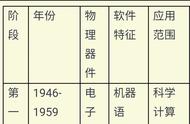天了噜!谁还不是个好奇宝宝喜欢戳巴戳巴自己的iPhone爪机呢。可谁曾想开启iPhone旁白功能后竟对追求流畅体验的宝宝们造成了一万点伤害, 甚至不知所措,无法关闭。今天,小编会传授四招独门绝技教你轻松关闭Voiceover,好奇宝宝们准备好接招了吗?

招式一:三击Home键
(动作要快,姿势要帅哦~~)
如果你是在不知情的情况下出现了语音报读,那很可能是辅助功能快捷键设置的关系。来不及解释了,快速三击Home键,从此流畅不是梦啊~~这时候,你只要进入【设置】-【通用】-【辅助功能】-【辅助功能快捷键】,进入后去除旁白的勾选,以后再也不会懵圈100秒啦~

招式二:召唤Siri
(我喊你一声Siri,你敢答应吗?)
之前开启Siri的宝宝们是时候展现真正地技术啦。没有开启的宝宝们也莫慌,长按home键激活Siri后大吼一声:关闭旁白或关闭Voiceover,从此流畅不是梦啊~~ 当然,使用iPhone X的宝宝们,你们家的Siri只有长按右侧边键才可以被唤醒哦~~

招式三:借助神器iTunes
(好冷门,好喜欢哦)
平时喜欢折腾iTunes的宝宝们请跟随小编的小碎步一起操作吧(有密码锁的童鞋需要解锁后才可以连接)
(1)下载iTunes,安装后将设备连接至电脑,打开iTunes。点击 【设备】--【摘要】后往下拉